7.2.2.1. Ableiten von Stufenschnitten
Für diese Übung benötigen Sie die Baugruppe bg_scooter, der owner ist auch hier uebung_tpd.
Speichern Sie die Baugruppe wie gewohnt über "Save as new Item" ab, um ein eigenes Item zu erzeugen.
Erzeugen Sie eine neue Spezifikation der Baugruppe Scooter gemäß Namenskonvention.
| Wichtig: | Blenden Sie in der Zeichnung unbedingt alle Ebenen und Sketches aus! Diese Hilsgeometrien können überEdit-> Show and Hideausgeblendet werden. |
Wechseln Sie in den Zeichnungsmodus, nennen Sie die Zeichnung Stufenschnitt und erstellen sie eine Seitenansicht des Scooters (siehe Abbildung "Seitenansicht Scooter"). Zeichnungsrahmen: A3-DiK
- Maßstab: Wählen sie selbst einen geeigneten Maßstab (Achten Sie auf einen Normgerechten Maßstab)
- Ansichtsstil: Verdeckte Kanten einblenden
An der Befestigung des Hinterrads kann man nun eine versetzte Bohrung erkennen (siehe Abbildung "Bohrung"). Der Stufenschnitt ist eine erweiterte Funktion des einfachen Schnittes.
- Beginnen Sie mitSection View
 .
. - Wählen Sie die Seitenansicht an und legen Sie die Schnittlinie durch den Mittelpunkt (achten Sie darauf, nur
 zu aktivieren) der ersten Bohrung (siehe Abbildung "erster Mittelpunkt").
zu aktivieren) der ersten Bohrung (siehe Abbildung "erster Mittelpunkt").
- Wählen sie als nächstes Add Segment
 aus der Menüleiste und wählen sie den Mittelpunkt der zweiten Bohrung (siehe Abbildung "zweiter Mittelpunkt").
aus der Menüleiste und wählen sie den Mittelpunkt der zweiten Bohrung (siehe Abbildung "zweiter Mittelpunkt"). - Wählen Sie Add Segment wieder ab.
Achten Sie auf die richtige Blickrichtung des Schnittes (evtl. mit ![]() ändern), wählen Sie einen ausreichend großen Bildausschnitt und positionieren Sie die Ansicht (siehe Abbildung "Positionierung der Schnittansicht").
ändern), wählen Sie einen ausreichend großen Bildausschnitt und positionieren Sie die Ansicht (siehe Abbildung "Positionierung der Schnittansicht").
Doppelklicken Sie auf das waagerechte Segment der Schnittlinie (siehe Abbildung "Waagerechtes Segment").
Es öffnet sich das Fenster Section Line. Alternativ führt der folgende Weg auch zum Ziel:
- Den Mauszeiger auf die waagrechte Linie bewegen.
- Den Mauszeiger dort ruhen lassen, bis er sich in ein Kreuz mit drei Punkten ändert.
- Mit der linken Maustaste klicken. Es öffnet sich das Fenster Quick Pick . Dort wählt man dann die entsprechende Linie mit der rechten Maustaste aus.
- Es öffnet sich nun das Kontextmenü, in dem wählt manEditaus.
Das waagerechte Segment soll nun zwischen die beiden Bohrungen positioniert werden:
- Aktivieren Sie Move Segment
- Markieren Sie das Segment
- Klicken Sie nun auf die gewünschte Position in der Zeichnung, in die das Segment verschoben werden soll (siehe Abbildung "Segment Verschoben")
| Hinweis: |
Ihre Schnittansicht wird zwei Federn enthalten, die in dieser Ansicht jedoch nicht dargestellt werden sollen. Über die Funktion Show andHidekönnen Sie diese zwar ausblenden, jedoch wird der Zeichnungsrahmen dann ebenfalls nicht mehr dargestellt. Um gezielt nur diese Linien auszublenden wechseln Sie vom Drafting-Modus in den Modeling-Modus und öffnen Sie überEdit-> Show and Hide-> Hide...das Fenster Class Selection. Wählen Sie im Modell die beiden Federn aus (sie befinden sich am Lenker) und bestätigen Sie mit OK. Wenn Sie nun in den Drafting-Modus zurückkehren, werden die Federn nicht mehr dargestellt. |
Maßstab ändern
Um den Maßstab einer Ansicht zu ändern oder anzuzeigen benötigt man das Dialogfenster View Style. Es erscheint bei Doppelklick auf die Ansichtsberandung oder Rechtsklick auf die Ansichtsberandung-> Style.
UnterGeneralkann der Maßstab geändert werden. Dazu gibt man den neuen Wert im EingabefensterScaleein.
Durch Aktivieren vonScale Labelwird der Maßstab in der Zeichnung angezeigt.
Es müssen noch Korrekturen an der Zeichnung vorgenommen werden:
- Löschen Sie die Schraffur von Teilen, die nicht geschnitten werden dürfen.
- Passen Sie gegebenenfalls die übrigen Schraffuren an.
- Ändern Sie den Maßstab auf 1:1 .
- Blenden Sie den Maßstab in der Zeichnung ein.
In dieser Einheit haben Sie den Stufenschnitt kennengelernt. Über das einfügen zusätzlicher Segmente in den einfachen Schnitt, haben Sie die Möglichkeit, mehrere Stufen aufzubauen.
Mit dem Verschieben der einzelnen Segmente erreicht man einen sauberen Schnitt durch das volle Material. Hiermit vermeidet man z.B. eine Darstellung eines Gewindes von einer Schraube, wenn hier der Innendurchmesser gewählt wurde.
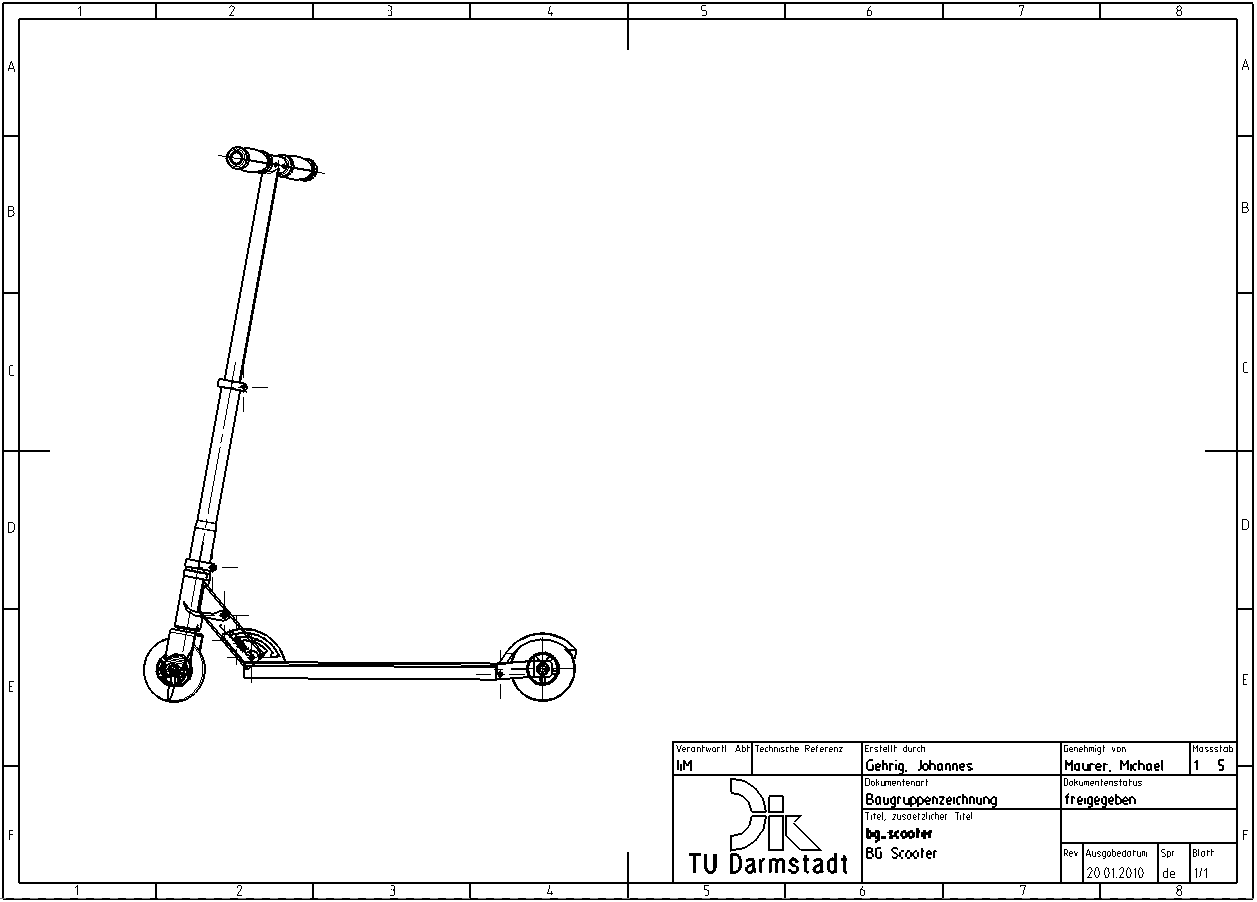
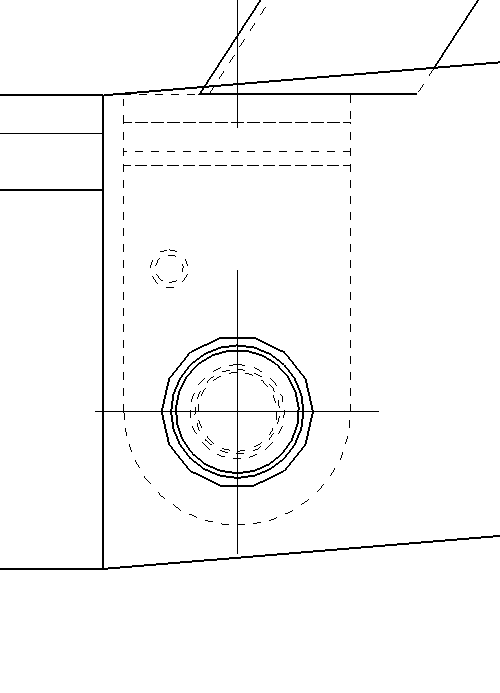
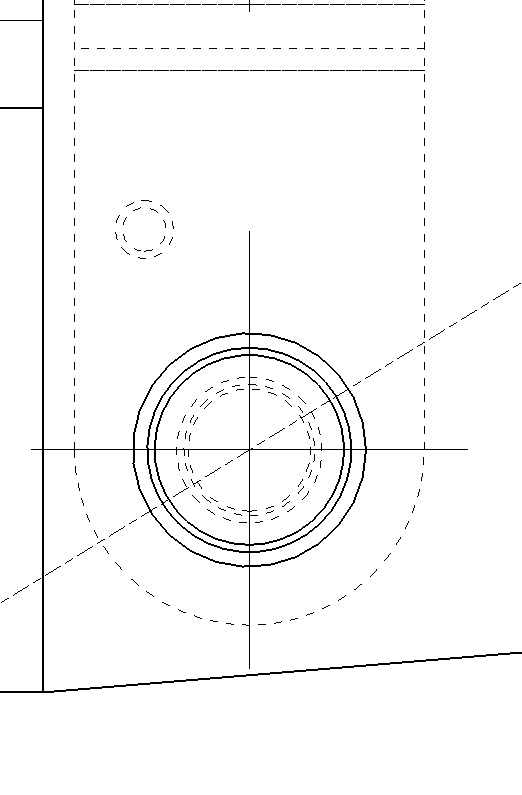
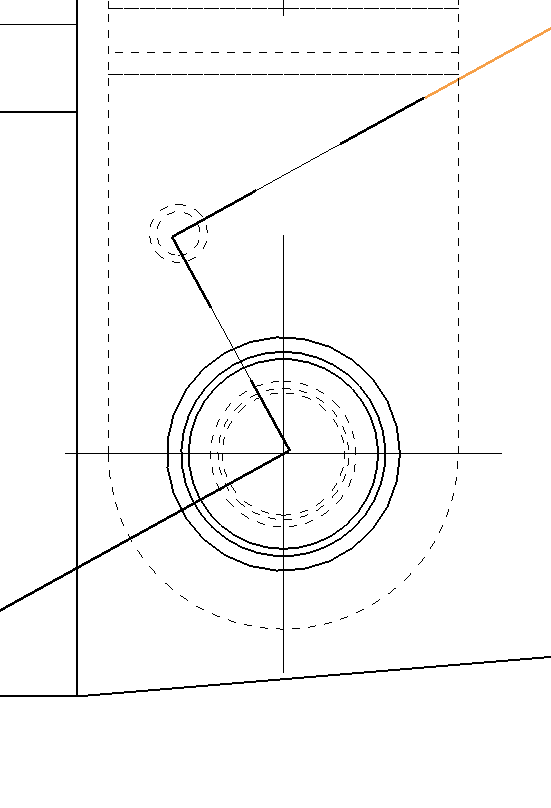
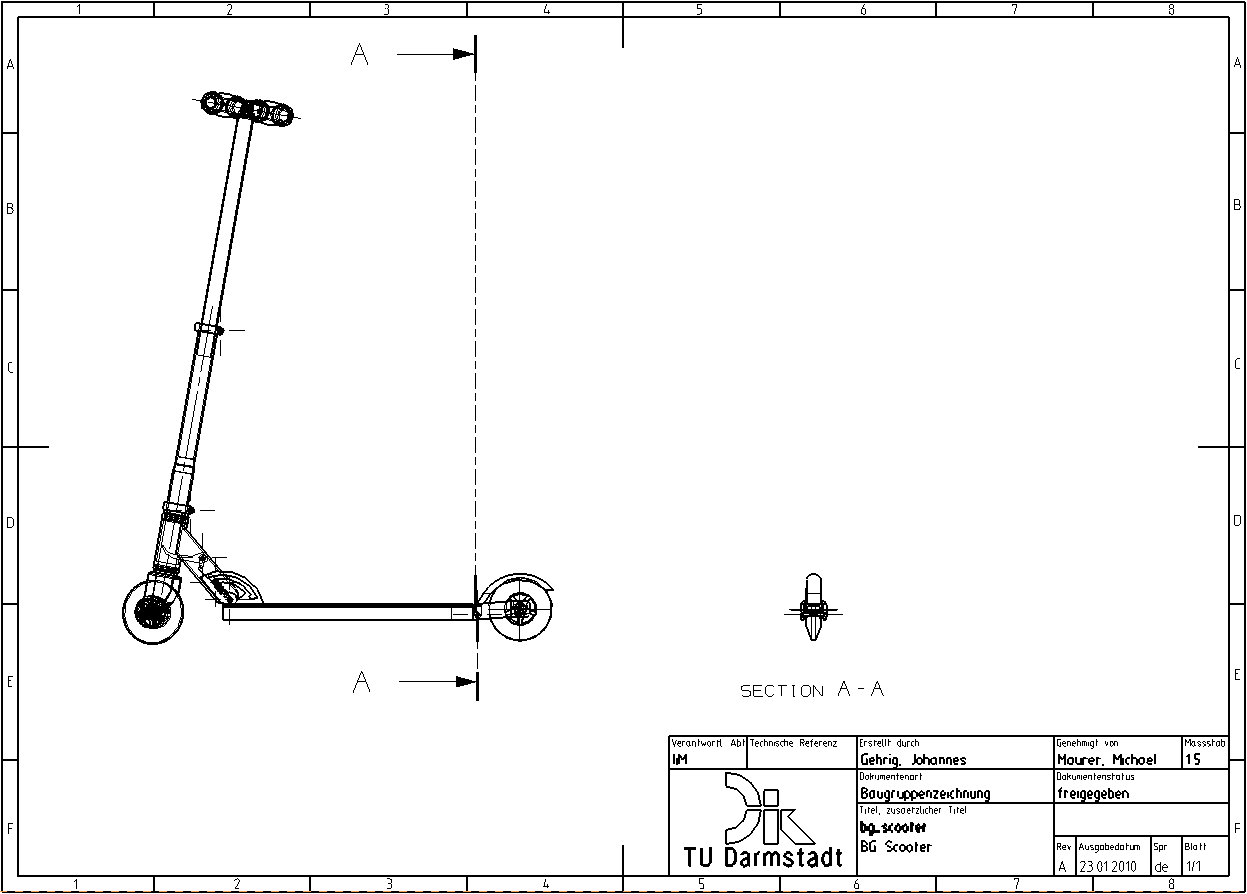
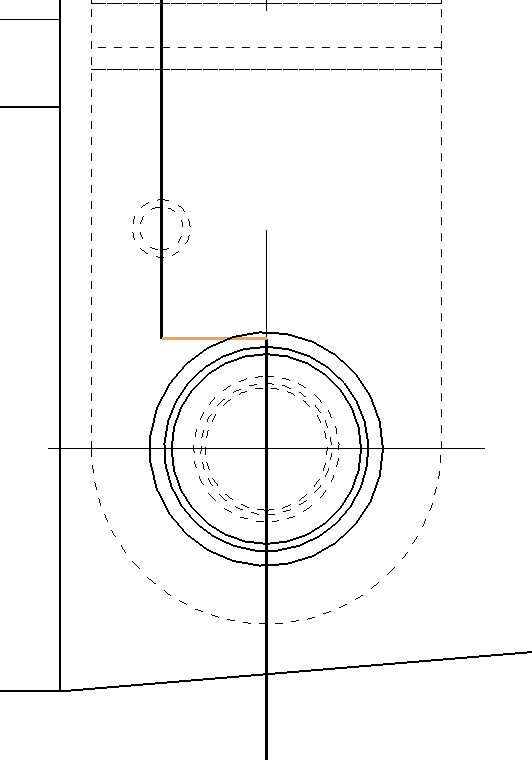
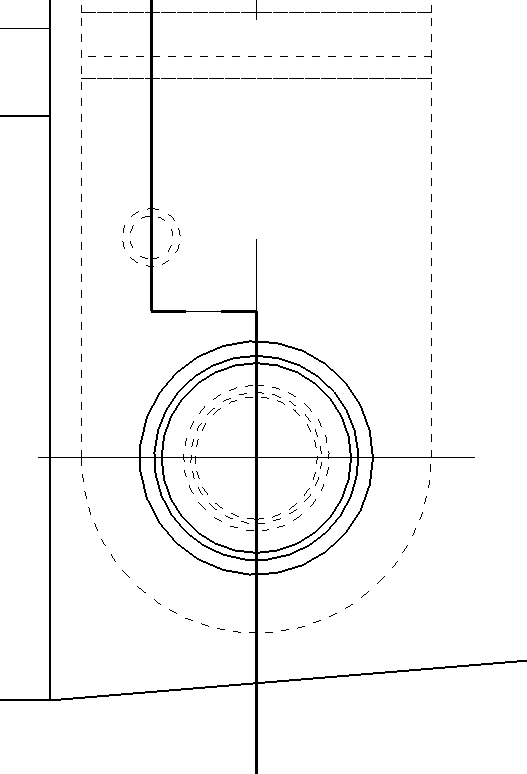
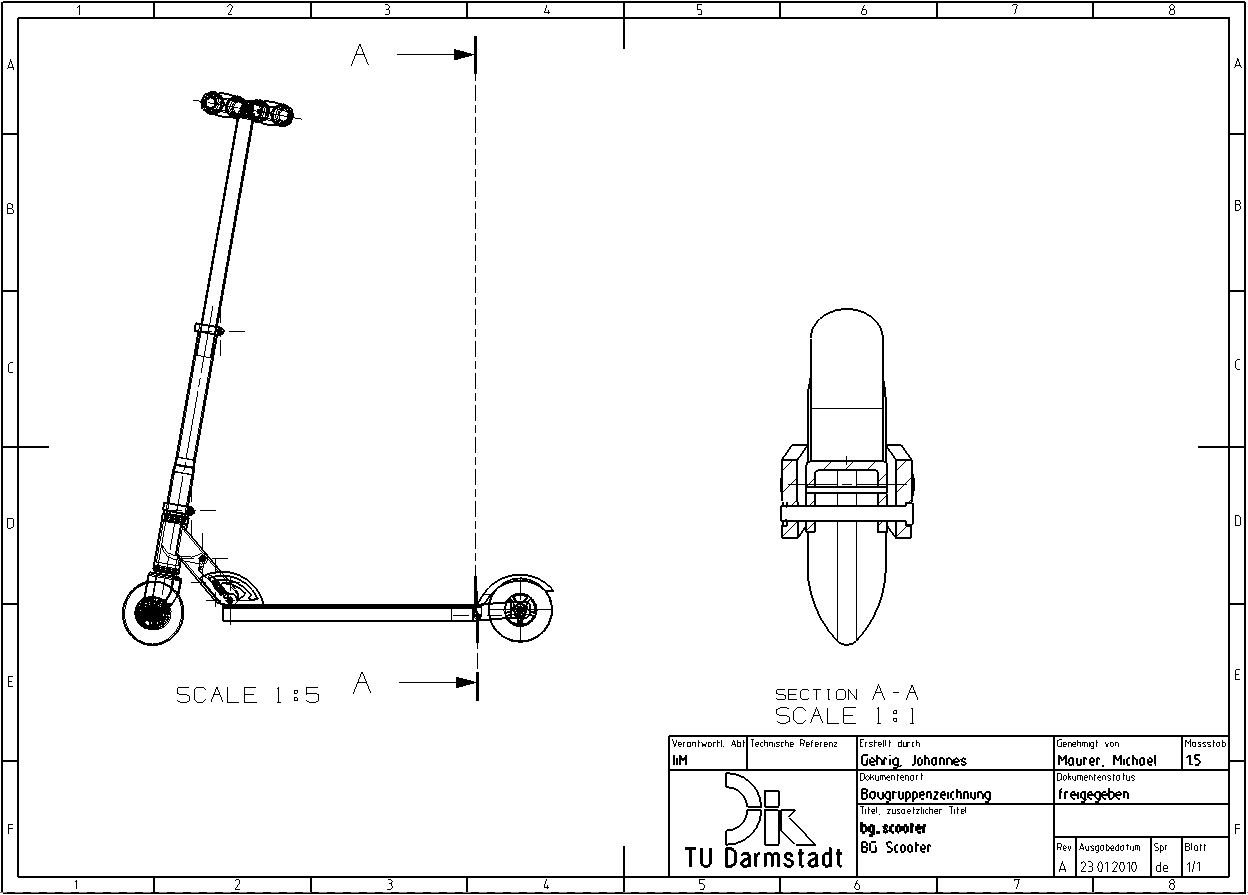
Vorkenntnisse